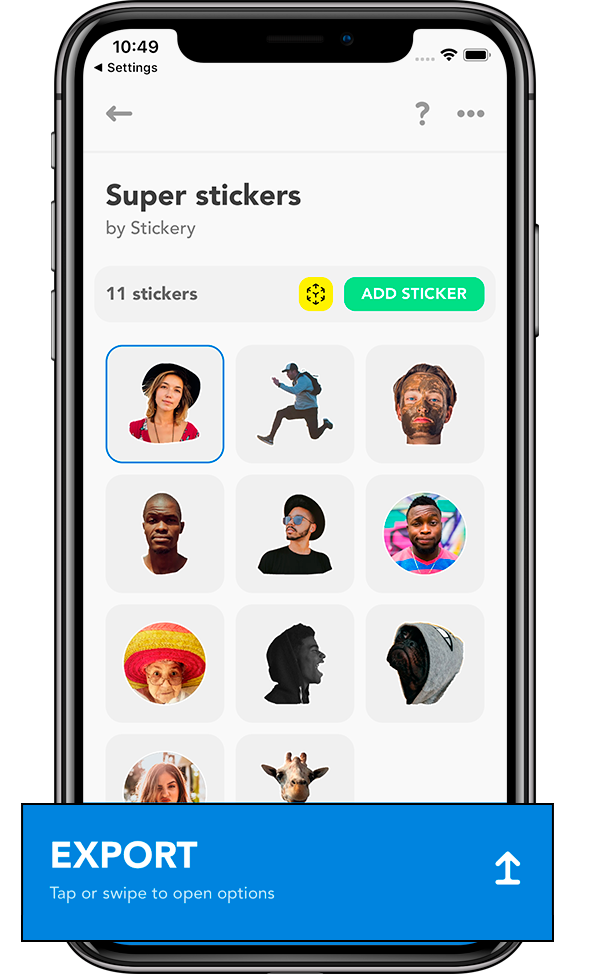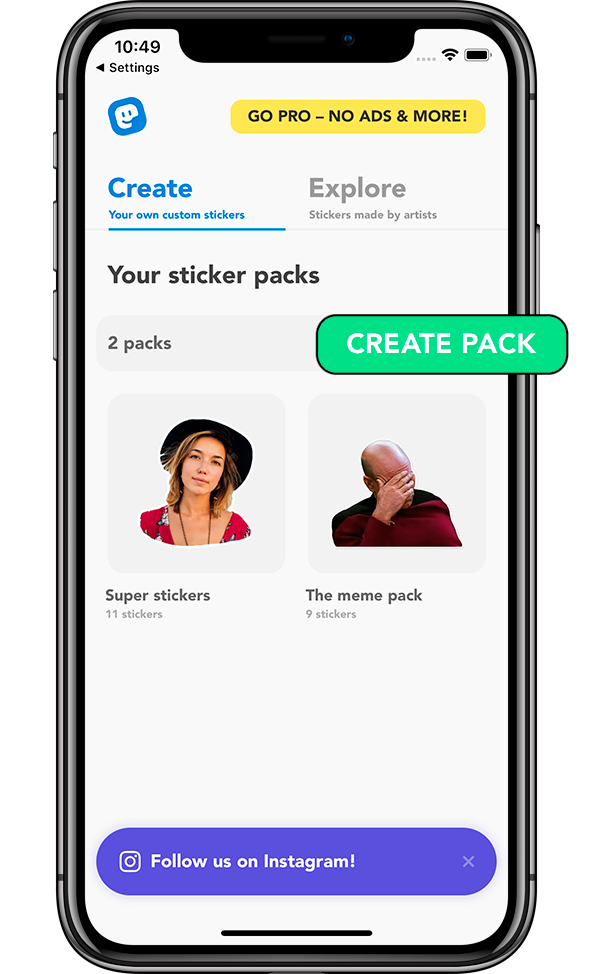
Crea un nuevo pack de stickers
El primer paso para hacer tus propios stickers es crear un nuevo pack de stickers. Este pack servirá para combinar todos los stickers que hagas en un solo grupo. Para crear un nuevo pack solo tienes que hacer click en el botón Crear pack. Tendrás que introducir un nombre para el pack y un nombre de autor (ej. tu nombre).
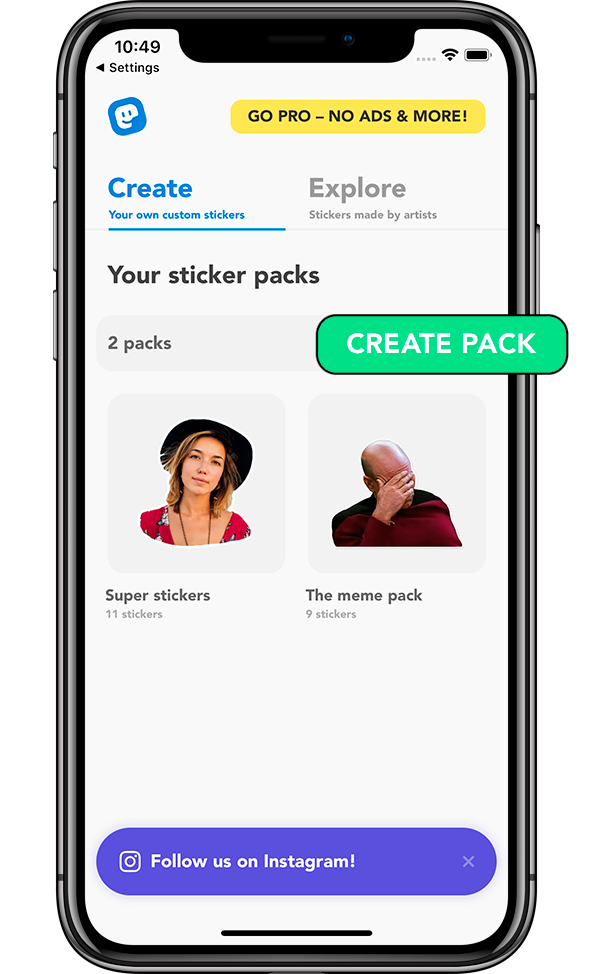
Añade un nuevo sticker a tu pack
Cuando ya hayas creado el pack de stickers podrás añadir tus stickers al grupo. Hay un botón en el que pone Añadir Sticker que igual adivinas lo que hace. ¿Ninguna idea? No te preocupes, que nosotros te lo contamos.
Con el botón Añadir Sticker podrás añadir los stickers al grupo. Cuando hagas click, te aparecerá un popup donde deberás seleccionar la fuente de la imagen. Puedes usar la cámara, selecionar una foto de la galería o incluso usar una imagen que hayas copiado previamente. Cuando tengas tu imagen seleccionada, podrás proceder al siguiente paso.
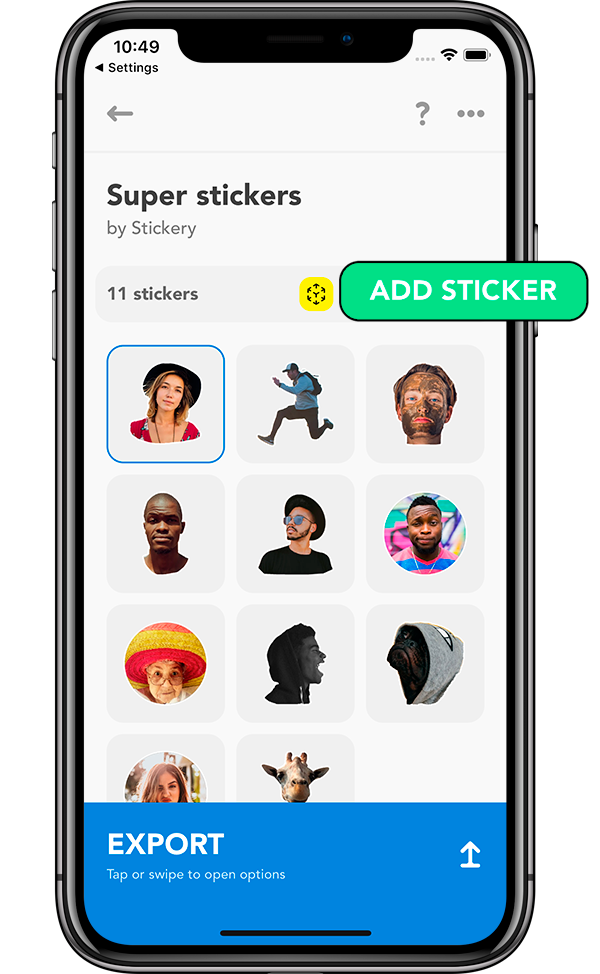
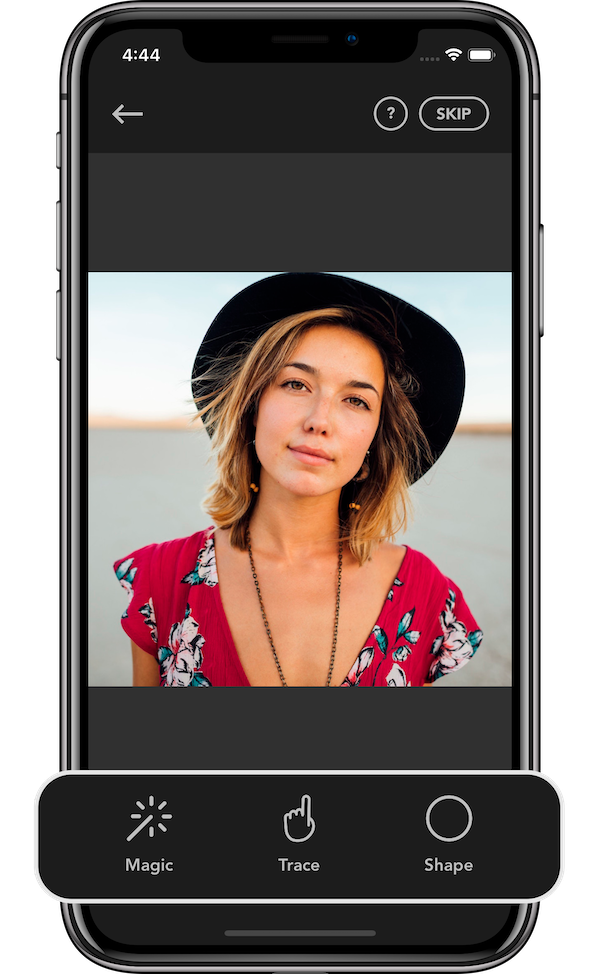
Elige la manera en que quieres hacer tu sticker
El momento de personalizar tu sticker ha llegado. Y tienes tres maneras para hacerlo.
Magic - Con esta herramienta podrás quitar el fondo de una imagen automáticamente.
Trazo - Usa tu dedo para seleccionar la parte que quieres de la imagen. Cuando hayas terminado podrás ajustar el trazo moviendo los puntos.
Forma - Usa una forma de las varias que proporcionamos para crear el sticker.
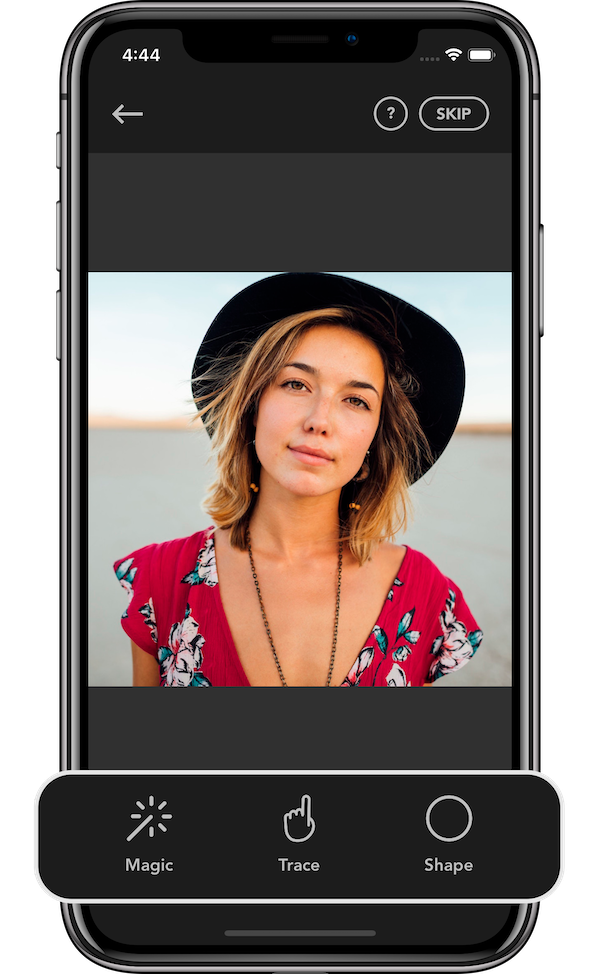
Añade un borde a tu sticker
¡Uau, ya casi estás! Estamos seguros de que tu sticker ya se ve increíble. Pero podrías considerar añadir el toque final. Si, tal como lo has leído en el título: un borde.
Poner un borde a tu sticker es muy recomendable ya que realza tu sticker de todos los fondos en el que lo pongas. Ya sabes que las apps de mensajería pueden tener varios fondos o imágenes y un borde ayuda a tu sticker a resaltar. Este es nuestra recomendación, pero puedes hacer lo que quieras, al fin y al cabo es tu sticker.
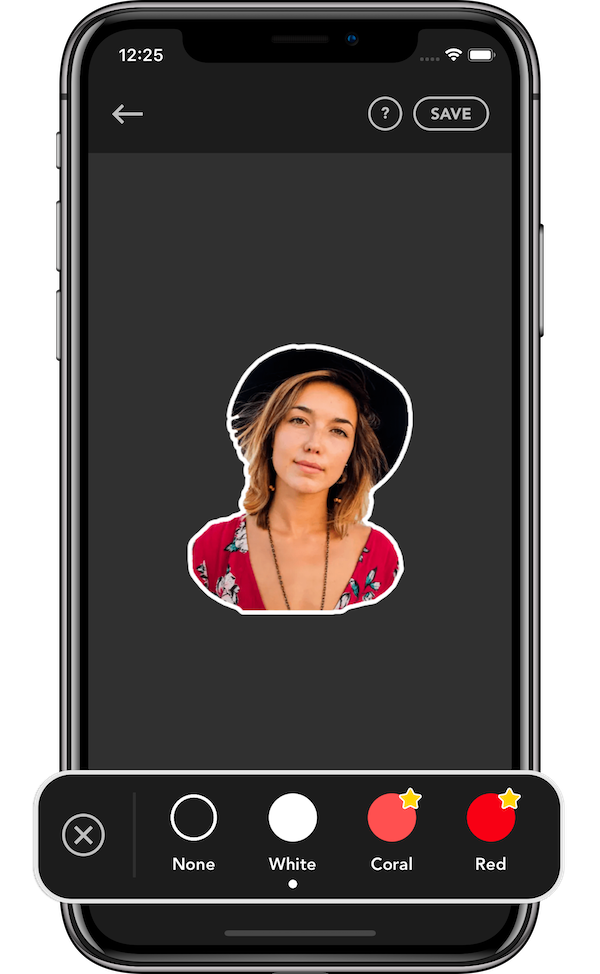
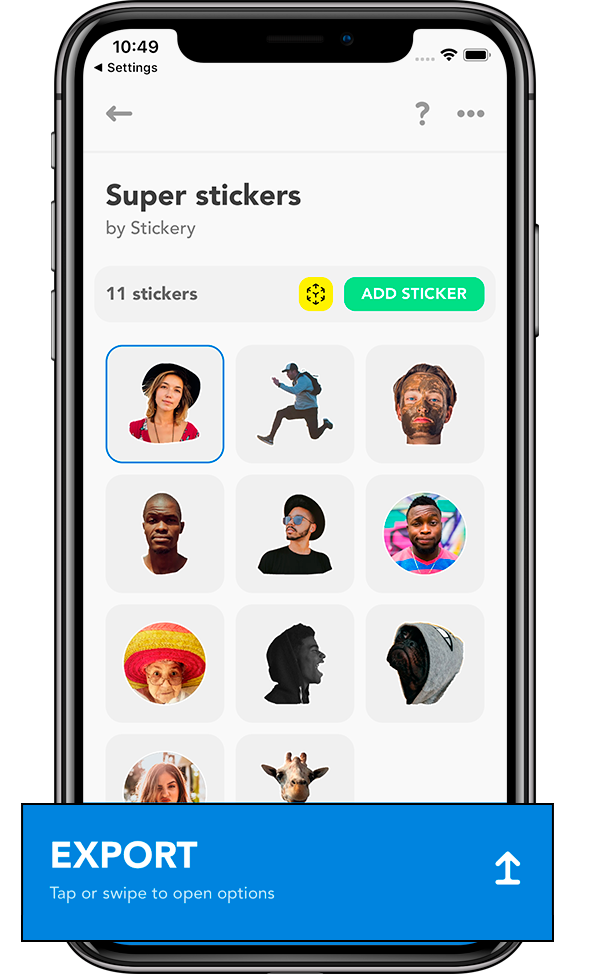
Exporta tus stickers a WhatsApp, Telegram y Mensajes
¡Lo has conseguido! Ahora ya tienes tu sticker creado. Ahora vamos a ver como puedes exportar este sticker a WhatsApp, Telegram y iMessage. Para conseguirlo, necesitas al menos 3 stickers en el pack.
Cuando ya tengas todos los stickers solo tienes que pulsar en el botón Exportar. Este botón provoca que aparezca un selector donde selecionar si quieres exportar a WhatsApp, exportar a Telegram o exportar a Mensajes. Fácil, ¿verdad?
Ahora diviértete enviando a todos tus amigos y familia los stickers que has creado.